La compañía Microsoft ya comenzó a probar las primeras compilaciones de Windows 11 en el programa Insider, programa en el que puedes participar sin necesidad de cumplir los requisitos, solo tienes que seguir nuestra guía.
Una de las novedades interesantes que los primeros usuarios en probar Windows 11 fue el nuevo y rediseñado menú Inicio, el cual ahora viene situado en el centro de la barra de tareas, sin embargo, se puede restaurar a su posición original si así lo quieres.
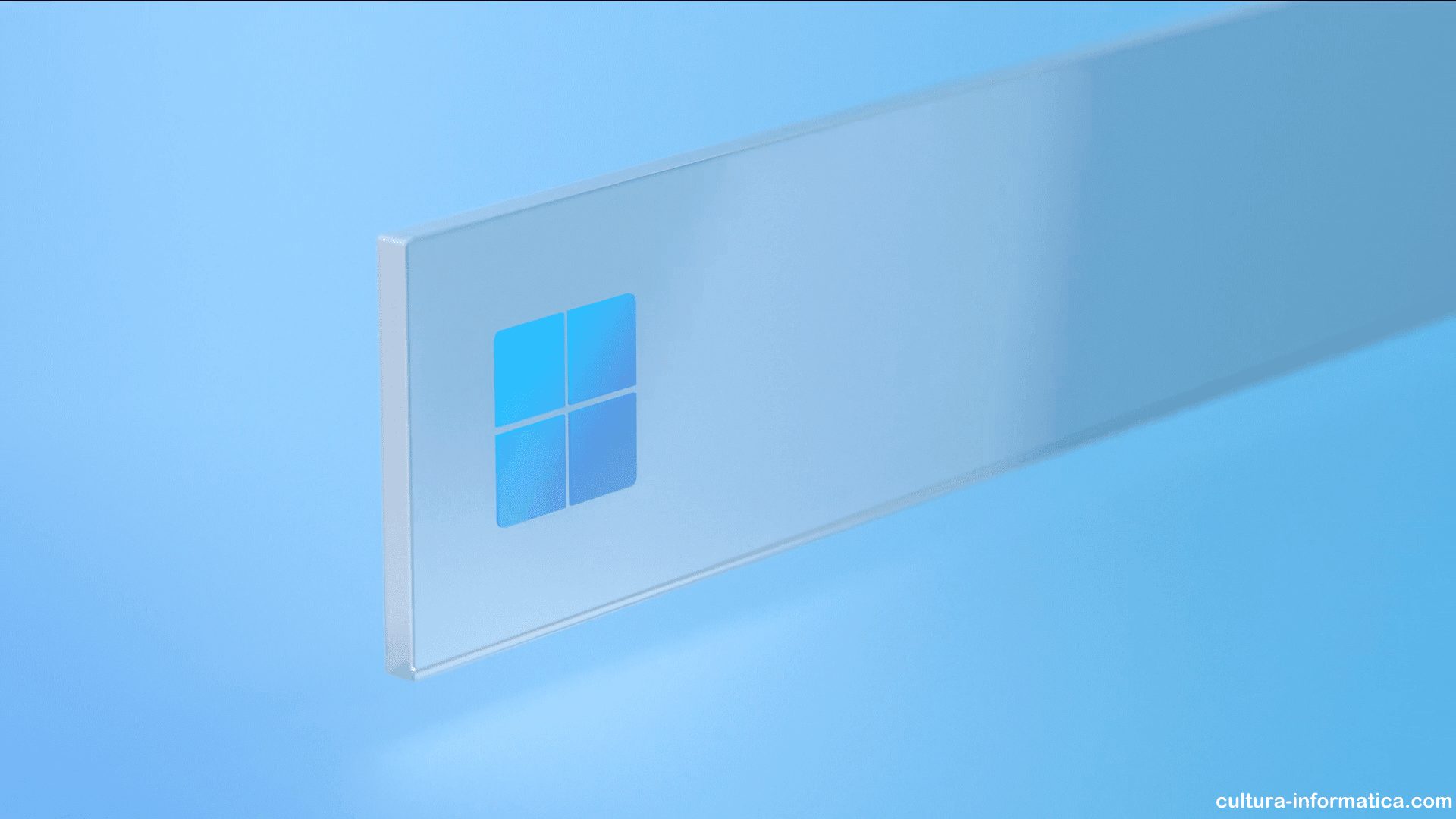
Cómo colocar el menú Inicio de Windows 11 a la izquierda
Sin lugar a duda, el nuevo menú Inicio es uno de los atractivos del nuevo sistema operativo de los Redmond, la compañía ha introducido un cambio completo en su imagen heredado de Windows 10X que desafortunadamente no vio la luz.
En todos los Windows que Microsoft ha distribuido trae el menú Inicio en el lado izquierdo del escritorio, caracterizado siempre por sus mosaicos y por contener las aplicaciones más utilizadas, pero en Windows 11 todo ha cambiado.
No obstante, si usted quiere volver a colocar al sitio original el menú Inicio en Windows 11 solo tiene que realizar los siguientes pasos que le orientaremos a continuación. Antes de continuar, usted debe saber que para realizar el procedimiento usted deberá tener instalado Windows 11Build 22000.51 o superior.
Nota: Cultura Informática no se hace responsable del mal uso de los archivos que le proporcionaremos a continuación, ni mucho menos del procedimiento, ya que estarán siempre sujetos a su responsabilidad.
Si cumple los requisitos y ha realizado una copia de seguridad de sus archivos, entonces vamos allá:
- Descargamos y ejecutamos el archivo .REG
- Y reiniciamos nuestro ordenador.
Cuando nuestro ordenador vuelva del reinicio podremos observar que nuestro menú Inicio ya se encuentra situado en la posición antigua.
Si usted quiere volver a la nueva posición del menú, solo tiene que abrir el archivo en un bloc de notas y reemplazar el número 1 por el 0 y guardar. Ahora toca repetir el procedimiento.
También existe la posibilidad de alinear el menú inicio realizando los siguientes pasos:
- Clic derecho sobre la barra de tarea y luego seleccionar Configuración.
- Luego comportamiento de la barra de tarea.
- Alineación de la barra de tarea.
- Izquierda.
Y chan chan, hemos terminado.








































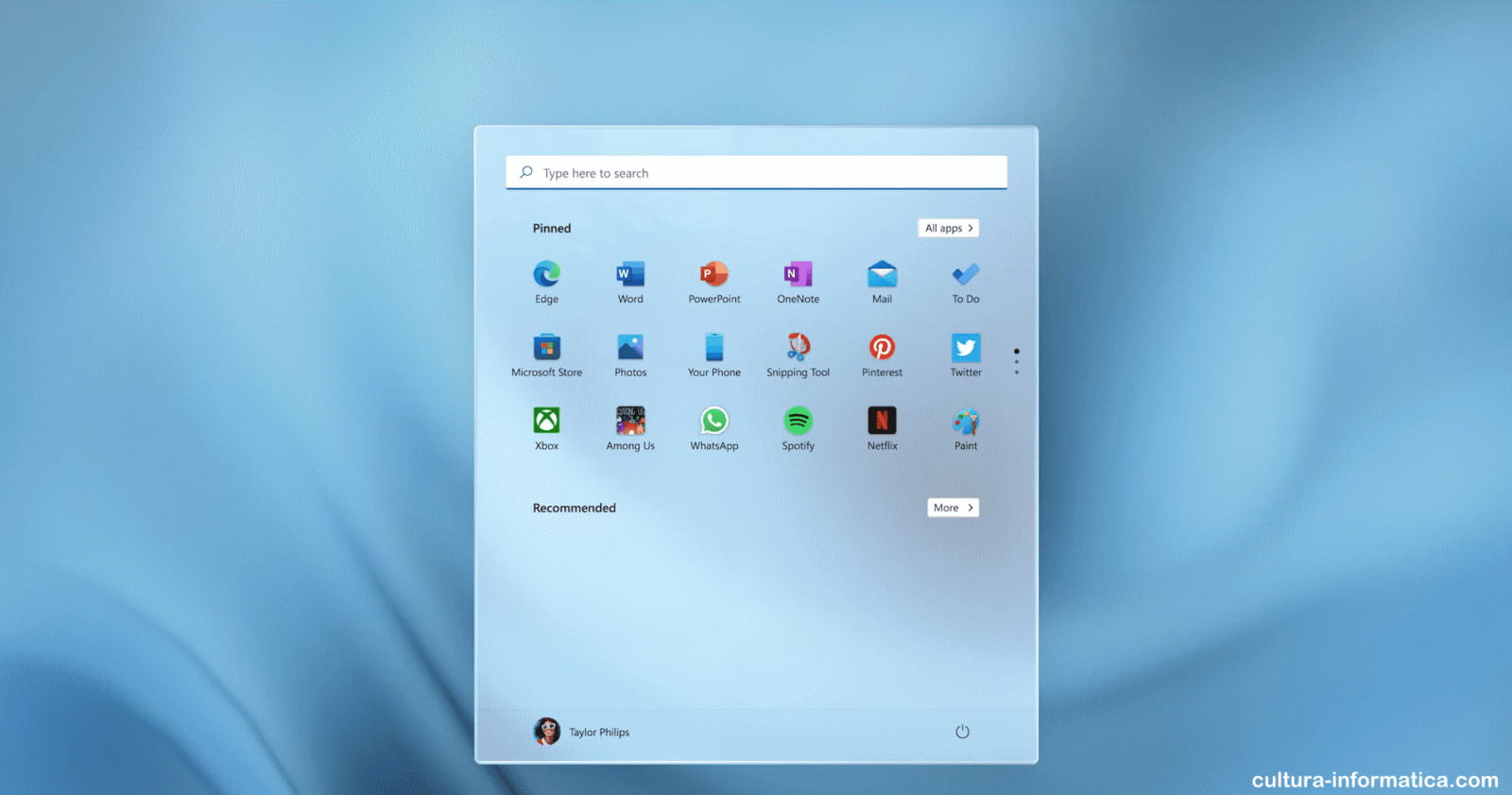





Comentarios!